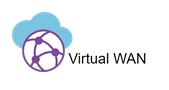O Azure Virtual WAN é um serviço de rede que permite que os clients possam estabelecer facilmente a conectividade de uma filial de grande escala optimizada usando o Azure e a rede global da Microsoft.
A arquitectura WAN Virtual é hub-and-spoke com dimensionamento e desempenho incoporados para ramos (dispositivos VPN/SD-WAN), utilizadores (clients (VPN/OpenVPN/IKEv2 do Azure), cirtuitos expressRoute e redes virtuais que permitem uma arquitectura de rede de trânsito global em que o hub de rede alojada no cloud permite a conectividade transitive entre pontos finais que podem ser distribuídos por diferentes tipos de spokes.
Nos passos a seguir vamos criar a nossa Wan virtual usando o portal do azure.
1- Acesse ao portal do azure e na barra de pesquisa digite Virtual Wans e no resultado selecione virtual WANs.
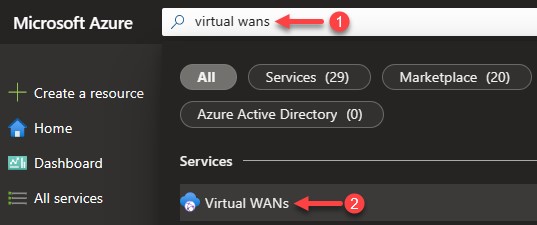
2- Na página Virtual WANs clique em + criar e na página criar WAN preenha os campos com a informação mediante o seu ambiente.
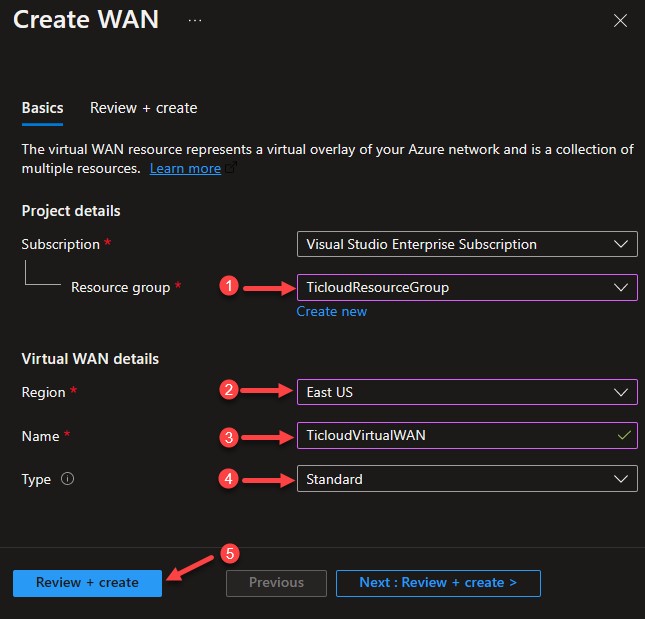
3- Depois que a validação for aprovada, selecione criar para cirar a WAN virtual.
4- Uma vez criada a nossa WAN virtual clique em ir para o recurso (Go to resource).
5- Na página WAN virtual, em conectividade selecione Hubs.
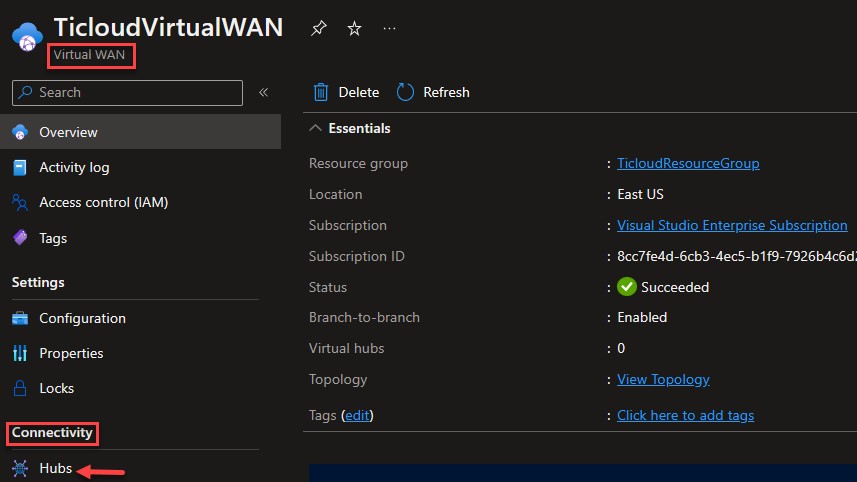
6- Em Hubs selecione + Novo Hub para criar um hub virtual e preencha os passos mediante o seu ambiente.
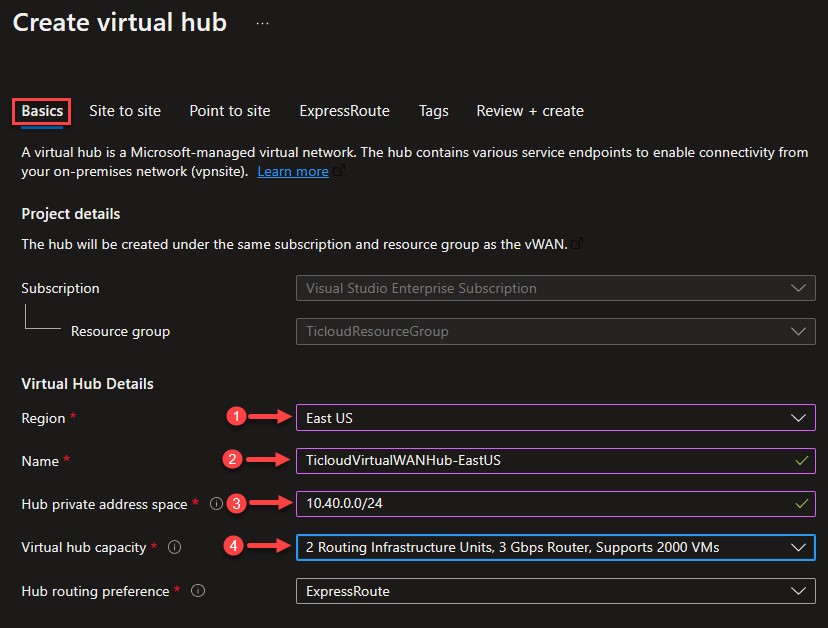
7- Clique em próximo.
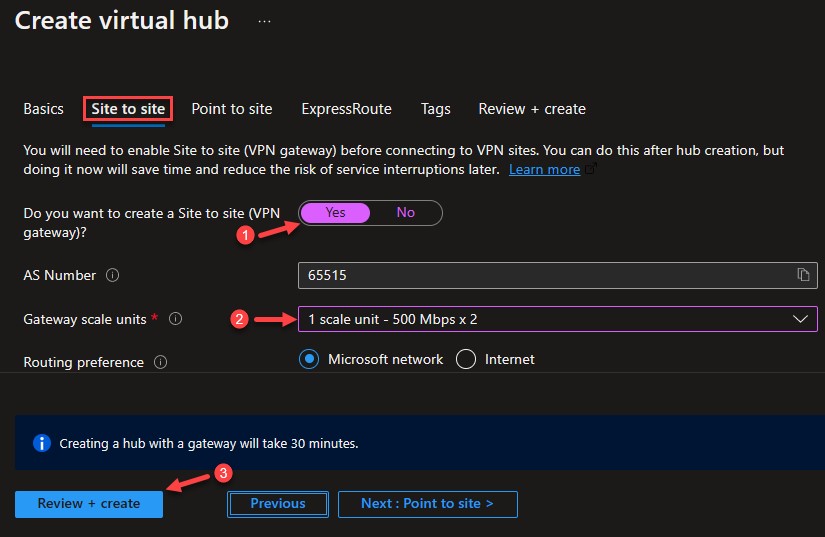
8- Após a validação clique em criar.
Note que este processo pode levar cerca de 30 minutos para criar o hub.
9- De seguida localize a WAN virtual e em conectividade selecione conexões de rede virtual de modos que possamos conectar uma Vnet ao Hub Virtual.
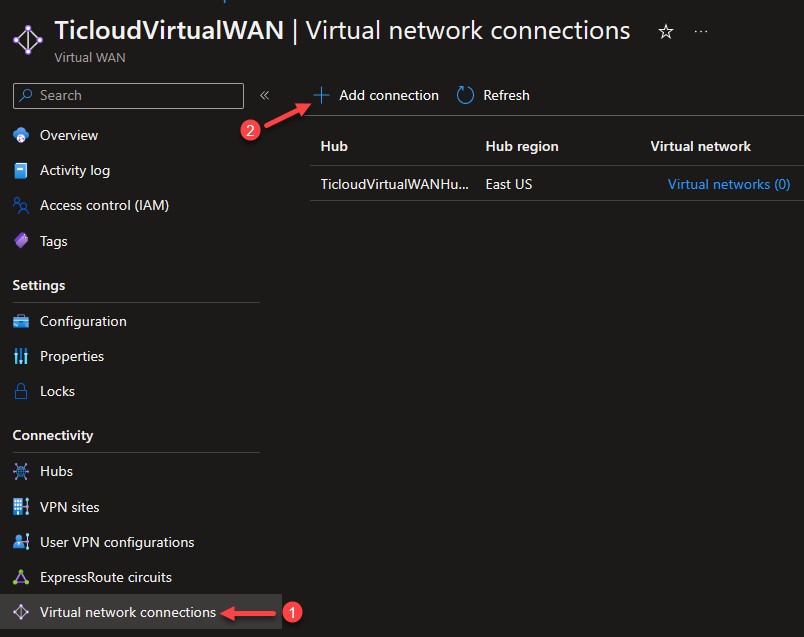
10- No Recurso (TicloudVirtualWAN) | Virtual network connections selecione + add e em adcionar conexão use as suas informações para criar a conexão.
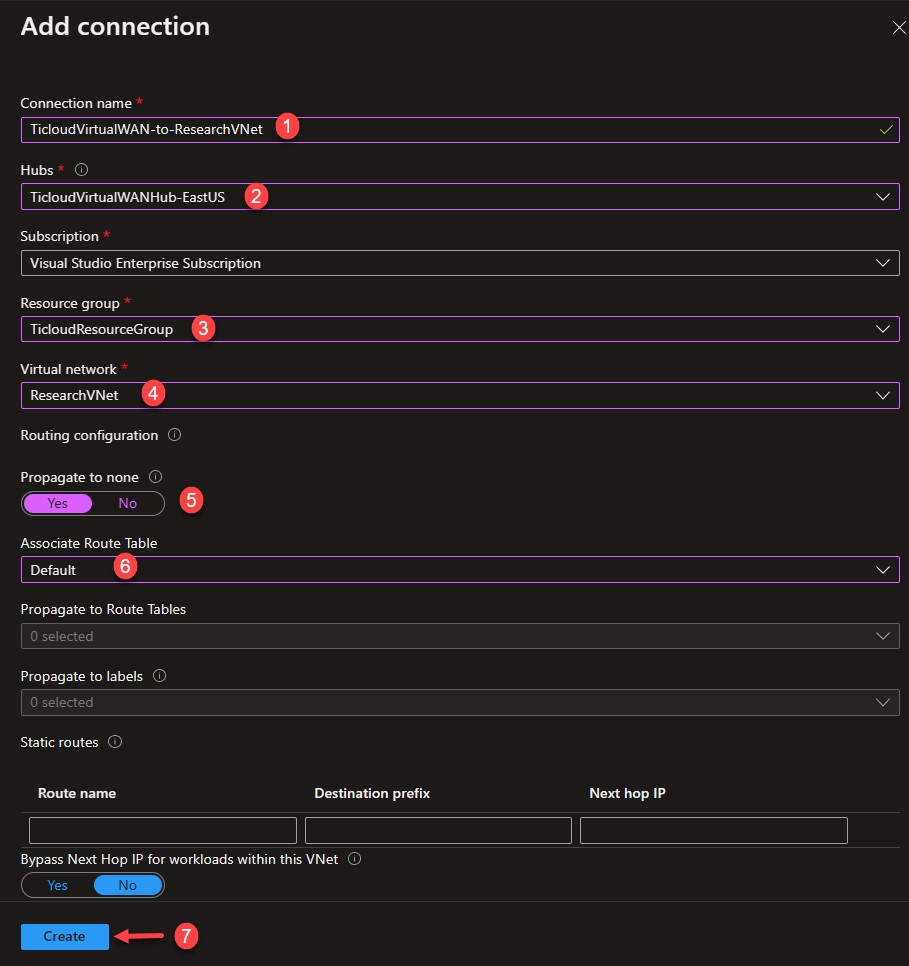
Com estes passos criamos uma WAN Virtual e um Hub Virtual e conectamos a ResearchVNet ao Hub.
Deixe o seu comentário e até ao próximo artigo.